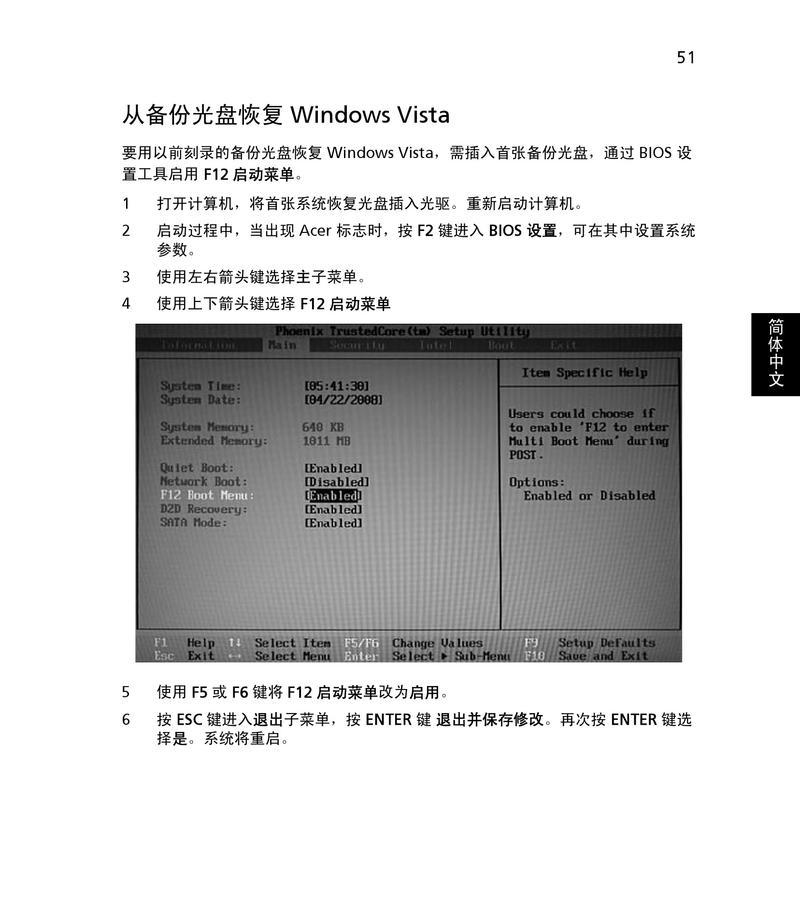在当今快节奏的工作和学习环境中,笔记本电脑已经成为我们不可或缺的工具。但是,随着使用时间的增长,笔记本的键盘可能会出现磨损或损坏,或者您可能更喜欢外接键盘的舒适性和效率。无论是哪种情况,了解如何将外接键盘正确连接到笔记本电脑都是必要的技能。本文将详细介绍笔记本电脑连接键盘的正确接口以及如何识别它们,同时提供一些实用技巧和常见问题解答,帮助您顺利完成键盘的连接和使用。
1.识别笔记本电脑的键盘接口类型
在连接外接键盘之前,我们需要先确定您的笔记本电脑支持哪种类型的键盘接口。目前市面上的接口主要分为以下几种:
1.1USB接口
USB接口是最常见的类型之一,几乎所有现代笔记本电脑都配备了至少一个USB端口。USB接口有多种标准,包括USBType-A、USBType-B和更小的USBMini和Micro接口。USBType-A是最常见的一种,通常用于连接外设,如键盘和鼠标。
1.2USB-C接口
USB-C接口是近年来新出现的接口类型,以其正反可插的设计和高速传输能力受到青睐。一些较新型号的笔记本电脑开始使用USB-C端口替代传统的USBType-A端口。
1.3PS/2接口
PS/2接口曾经是连接键盘和鼠标的标准接口,但现在很少见了。这种接口通常较小,颜色分为紫色和绿色,分别用于键盘和鼠标。
1.4蓝牙接口
蓝牙连接键盘不需要物理接口,只需要确保您的笔记本电脑支持蓝牙功能。通过蓝牙连接的键盘方便携带,适合移动办公。
如何识别笔记本电脑的接口类型?
要识别您的笔记本电脑支持的接口类型,您可以直接查看笔记本的侧面或背面的端口。对于USB-C接口,通常会看到一个带有“USB-C”字样的端口;对于USBType-A接口,则是一个较长且扁平的端口;而对于PS/2接口,外观通常是一个小圆形端口,区分颜色;至于蓝牙功能,通常笔记本的侧面或侧面板上会有一个蓝牙标志或开关。

2.如何连接外接键盘
2.1使用USB接口连接外接键盘
1.确认您的外接键盘和笔记本电脑连接端口的类型。将键盘的USB连接器插入笔记本的对应USB端口。
2.如果键盘需要外部电源,确保打开键盘的电源开关。
3.等待几秒钟,让系统自动检测并安装必要的驱动程序。
4.在系统托盘的通知区域,您可以查看是否有任何提示或消息,确认键盘已成功连接。
2.2使用USB-C接口连接外接键盘
1.检查外接键盘是否有USB-C连接选项,或者是否需要使用USB-C转USB适配器。
2.将USB-C转USB适配器(如果需要)连接到键盘的USB端口,并将USB-C端连接到笔记本的USB-C端口。
3.插入适配器后,系统会像处理USB连接一样自动检测外接键盘。
4.同样,检查系统托盘区域,确认键盘已连接。
2.3使用PS/2接口连接外接键盘
1.确认外接键盘有PS/2连接器,并找到笔记本上的PS/2端口(紫色或绿色)。
2.将键盘的PS/2连接器插入对应的PS/2端口。
3.重启笔记本电脑以确保系统识别键盘。
4.如果系统没有自动安装驱动,您可能需要从制造商的网站下载相应的驱动并进行安装。
2.4使用蓝牙连接外接键盘
1.打开笔记本电脑的蓝牙功能(如果尚未开启)。
2.确保外接键盘处于配对模式(通常需要按住键盘上的特定按钮)。
3.在笔记本电脑的蓝牙设置中搜索新设备,找到您的外接键盘并选择配对。
4.如果需要输入配对码,通常在键盘的说明书中会提供。
5.完成配对后,外接键盘应该可以正常工作。

3.常见问题解答
Q1:连接外接键盘后,笔记本自带键盘仍然操作,怎么办?
A1:某些情况下,操作系统可能会同时识别两个键盘。您可以通过操作系统中的设备管理器禁用笔记本自带的键盘。
Q2:连接外接键盘后,反应迟缓或无响应是什么原因?
A2:可能是驱动程序问题或连接不稳定。尝试重新启动电脑并检查是否有系统更新。如果问题依旧,请检查键盘是否有电源问题或尝试更换连接线。
Q3:连接蓝牙键盘后,如何切换到另一个设备?
A3:通常,您需要在键盘和另一设备上同时进入配对模式,并在键盘上选择配对新设备。确保设备间的蓝牙已经开启。

4.实用技巧
1.在连接外接键盘前,确保电脑处于开机状态,除非是热插拔USB设备。
2.为避免冲突,尽量不要同时使用多种连接方式(如USB和蓝牙)连接同一个外设。
3.如果外接键盘使用电池供电,请确保电池电量充足。
5.结语
通过本文的介绍,您应该已经掌握了如何识别笔记本电脑的键盘接口类型以及如何正确连接外接键盘。无论您是选择使用USB、USB-C、PS/2还是蓝牙连接方式,只要按照本文提供的步骤操作,应该能够顺利完成连接。如果您在连接过程中遇到任何问题,不妨参考文章中提供的常见问题解答和实用技巧。希望本文能帮助您更高效地使用外接键盘,提升您的工作和学习体验。